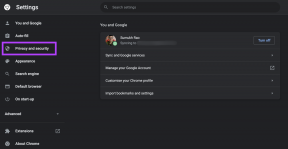Microsoft-fiók bezárása és törlése
Vegyes Cikkek / / November 28, 2021
Törölje Microsoft-fiókját a Windows 10 rendszerből: A Microsoft-fiók elengedhetetlen az olyan Microsoft-szolgáltatásokhoz, mint a Microsoft To-Do, a One Drive, a Skype, az Xbox LIVE és az Office Online. Az olyan szolgáltatások, mint a Microsoft Bing, nem akarják, hogy a felhasználó Microsoft-fiókkal rendelkezzen. Egyes szolgáltatások azonban nem működnek, amíg a felhasználónak nincs Microsoft-fiókja.

Valamikor, amikor a felhasználóknak nincs szükségük ezekre a szolgáltatásokra, ezért törölni akarják ezt a Microsoft-fiókot. Ne feledje, hogy egy Microsoft-fiók törlésekor a fiókhoz kapcsolódó összes adat, amely a One Drive-ban van tárolva, véglegesen törlődik. Tehát a fiók törlése előtt minden adatról biztonsági másolatot kell készíteni. Még egy dolog, amelyet szem előtt kell tartani, hogy a Microsoftnak 60 napig tart a fiók végleges törlése, ami azt jelenti, hogy a Microsoft nem törli azonnal a fiókot, hanem lehetővé teszi a felhasználó számára, hogy 60-on belül lekérje ugyanazt a fiókot napok. A Microsoft-fiók bezárásához és törléséhez kövesse az alábbi módszereket.
Tartalom
- Microsoft-fiók bezárása és törlése
- 1. módszer: Törölje Microsoft-fiókját a Windows 10 beállításai közül
- 2. módszer: Törölje a Microsoft-fiókot a Microsoft webhelyéről
- 3. módszer: Törölje Microsoft-fiókját a netplwiz segítségével
- 4. módszer: A Microsoft-fiók frissítése
- 5. módszer: A törölt Microsoft-fiók visszaállítása
Microsoft-fiók bezárása és törlése
Menj biztosra, hogy hozzon létre egy visszaállítási pontot hátha valami elromlik.
1. módszer: Törölje Microsoft-fiókját a Windows 10 beállításai közül
Először megpróbálhatja helyileg törölni a Microsoft-fiókot a Windows 10 beállításai segítségével. Ez egy meglehetősen egyszerű folyamat, és rövid időn belül törölheti fiókját. A fiók Beállításokon keresztül történő törléséhez kövesse az alábbi lépéseket.
1.Kattintson a Rajt menüt vagy nyomja meg a gombot ablakok kulcs.
2.Típus Beállítások és nyomja meg Belép kinyitni.
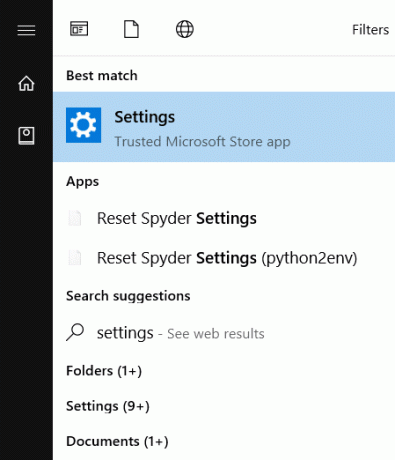
3. Keress Fiókok és kattintson rá.

4.Az ablak bal oldali ablaktáblájában kattintson a gombra Család és más emberek.

5. Válassza ki a törölni kívánt fiókot, majd cnyald fel Távolítsa el.
6.Kattintson a gombra Törölje a fiókot és az adatokat.
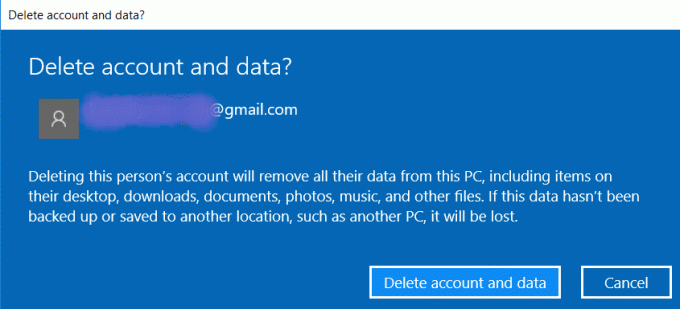
A Microsoft-fiók törlődik.
2. módszer: Törölje a Microsoft-fiókot a Microsoft webhelyéről
A Microsoft-fiók törléséhez látogasson el a Microsoft webhelyére, és csak onnan törölje teljes adatait. A folyamat lépéseit alább ismertetjük.
1. Nyissa meg a következő link a böngészőjében.

2.Jelentkezzen be Microsoft-fiókjába, írja be az e-mail azonosítót, jelszót. Az ellenőrző kódot elküldjük a regisztrált telefonszámára vagy a fiókhoz kapcsolódó e-mail azonosítóra.


3. Megnyílik egy ablak, amely bizonyosságot kér arról, hogy a számla készen áll a bezárásra vagy sem. A továbblépéshez kattintson a gombra Következő.

4. Jelölje be az összes jelölőnégyzetet, és válassza ki az okot mint Nem akarok többé Microsoft-fiókot.
5. Kattintson a gombra Jelölje meg a fiókot lezárásra.

6. Megjelenik a számla végleges bezárásának dátuma, és a számla újranyitásával kapcsolatos információk is megjelennek.

A számla visszaállítása 60 napig tart.
3. módszer: Törölje Microsoft-fiókját a netplwiz segítségével
Ha nagyon gyorsan és gond nélkül szeretné törölni a fiókot, akkor használhatja a parancsot netplwiz. A fiók törléséhez ezzel a módszerrel kövesse az alábbi lépéseket:
1.Kattintson a Rajt menüt vagy nyomja meg a gombot ablakok gombot, majd írja be Fuss.

2.Típus netplwiz a Futtatás alatt, és nyomja meg az Enter billentyűt, vagy kattintson az OK gombra.

3. Megnyílik a Felhasználói fiókok új ablaka.
4. Válassza ki a lehetőséget Felhasználónév amelyet törölni szeretne, és kattintson rá Távolítsa el.
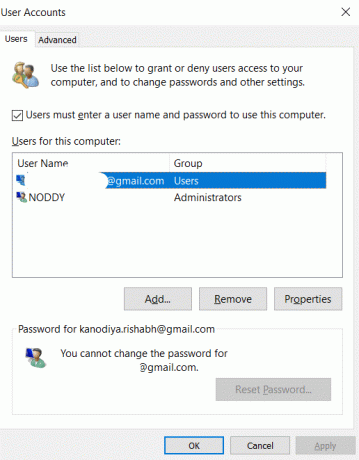
5.A megerősítéshez kattintson a gombra Igen.

Így könnyedén, gond nélkül bezárhatja és törölheti Microsoft-fiókját. Ez egy nagyon gyors folyamat, és sok időt takarít meg.
4. módszer: A Microsoft-fiók frissítése
A Microsoft-fiókot használó felhasználó sokszor úgy érzi, hogy frissítenie kell a fiókját. A felhasználónak frissítenie kell a fiókinformációkat, például a felhasználói nevet és egyéb releváns információkat. A fiókadatok frissítéséhez nem kell aggódnia, és bárhová sem kell mennie. Csak be kell jelentkeznie Microsoft-fiókjába, és kövesse az alábbiakban leírt lépéseket.
1. Látogassa meg ezt weboldal a böngészőjében.
2. Jelentkezzen be e-mail azonosítójával.
3. Ha hozzá szeretné adni személyes adatait, vagy módosítania kell azokat, akkor az ablak tetején megjelenik a Az Ön adatai.

4. Ha hozzá szeretné adni a fényképét a fiókhoz, kattintson a gombra Kép hozzáadása.

5. Ha nevet szeretne adni, kattintson a gombra Név hozzáadása.

6. Adja meg keresztnevét, vezetéknevét, írja be a captcha kódot, majd kattintson a gombra Megment.
7. Ha meg szeretné változtatni a fiókjához kapcsolódó e-mail azonosítóját, kattintson a gombra Kezelje a Microsoftba való bejelentkezés módját.

8. A fiók alias alatt megadhatja az e-mail címet, telefonszámot, valamint eltávolíthatja a fiókjához kapcsolódó elsődleges azonosítót.
Így lehet módosítsa az adatait, és vegyen fel vagy távolítson el e-mail címeket összekapcsolva a fiókjával.
5. módszer: A törölt Microsoft-fiók visszaállítása
Ha újra meg kívánja nyitni a Microsoft-fiókot, amelynek törlését kérte, akkor ezt megteheti a Microsoft webhelyén. A fiókot a törlési kérelem benyújtásának napjától számított 60 napon belül újranyithatja.
1. Nyissa meg a következő link a webböngészőben.
2. Adja meg e-mail azonosítóját, és nyomja meg az enter billentyűt.
3.Kattintson a gombra Nyissa meg újra fiókot.

4.A kód vagy elküldjük Önnek regisztrált telefonszámra vagy az email azonosítóra össze van kapcsolva a fiókkal.
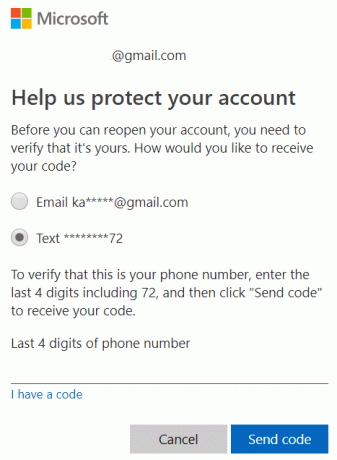

5. Ezt követően fiókja újra megnyílik, és többé nem lesz megjelölve bezárásra.

Ajánlott:
- Törölje a Google keresési előzményeit és mindazt, amit Önről tud!
- A képernyő-billentyűzet engedélyezése vagy letiltása a Windows 10 rendszerben
- Javítás Ez az alkalmazás nem tud futni a számítógépen, Windows 10 rendszeren
- A böngészési előzmények törlése bármely böngészőben
Remélem, hogy ez a cikk hasznos volt, és most könnyen megteheti Zárja be és törölje Microsoft-fiókját, de ha továbbra is kérdései vannak ezzel az oktatóanyaggal kapcsolatban, nyugodtan tedd fel őket a megjegyzés részben.